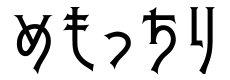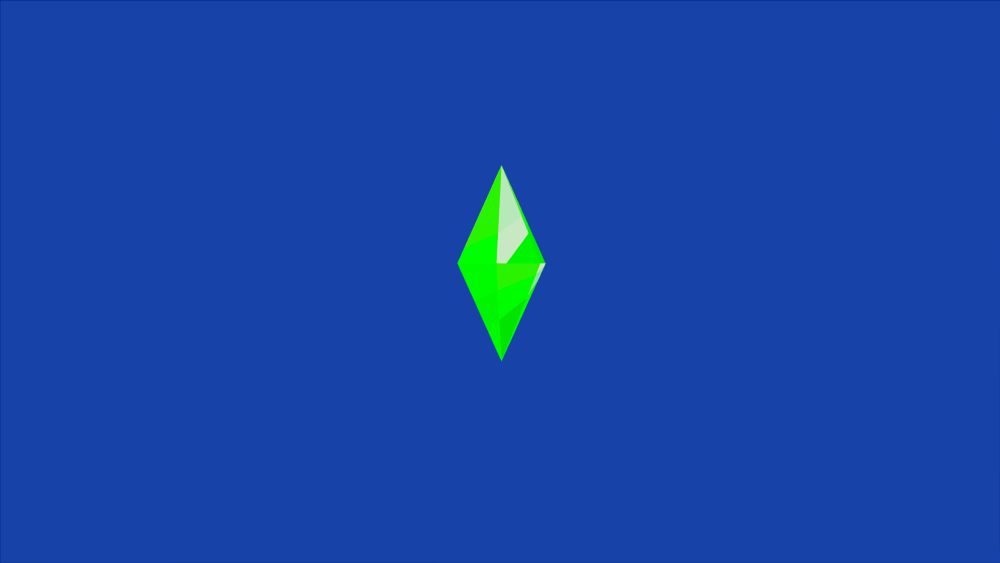このオブジェクト他の色も欲しいなーと思ったらとりあえずSims 4 Studioを起動するんですが、普通にプロジェクト作っただけではリカラー出来ない(テクスチャをインポートできない)ものがありまして。
どうにか出来ないのかなと情報収集してたらSims 4 Studio内にズバリな感じのスレッドがあったので、参考にしてファイルをいじってみました。
結構ややこしかったので備忘録的に手順を書いておきたいと思います。
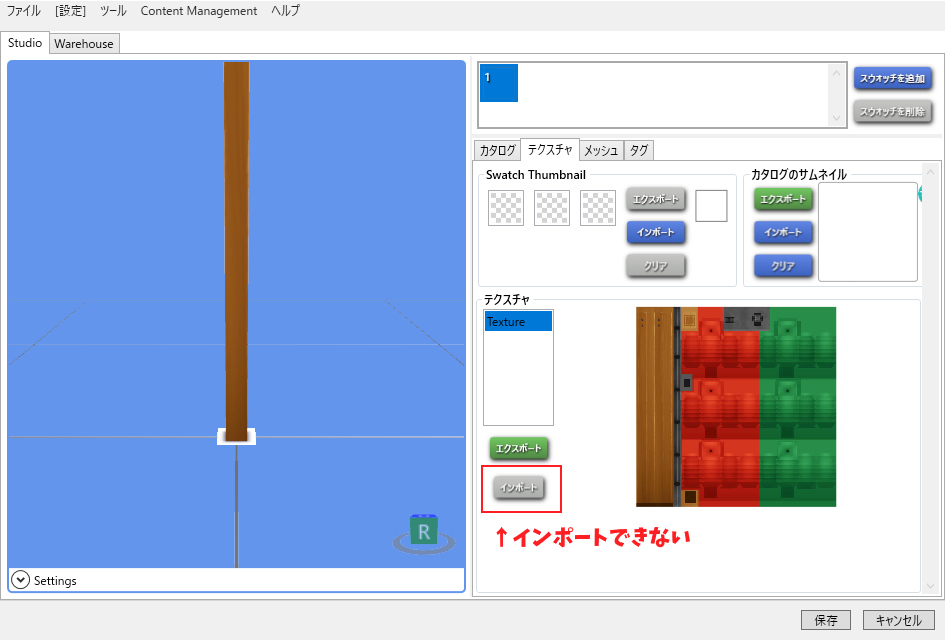
今回リカラーしたかったのはこちらの「Llama Co.アウトドア・ランタン柱」です。
テクスチャのインポートボタンが灰色になっていて押せないのでこのままではリカラー出来ません。
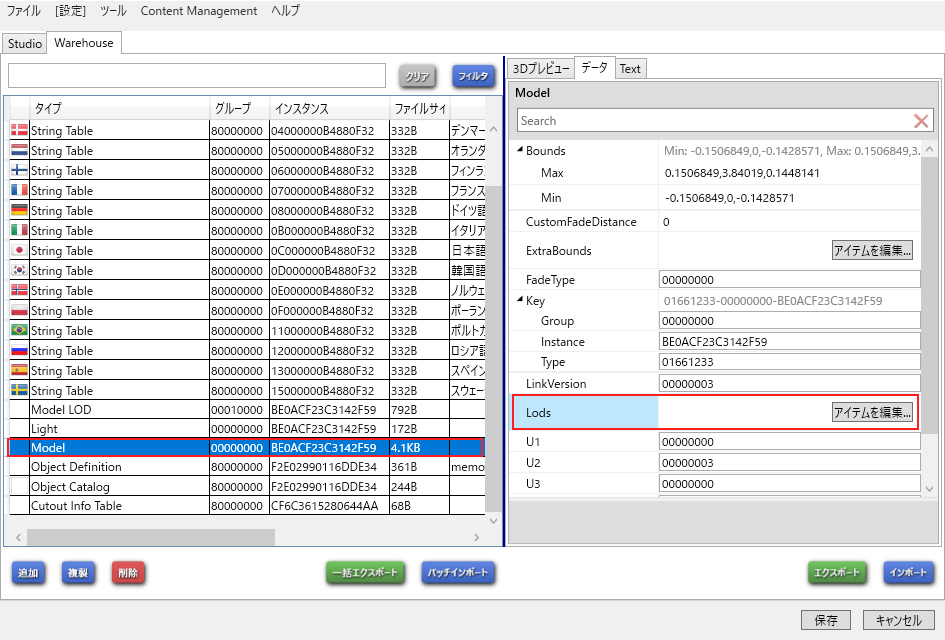
まず「Warehouse」タブを開き、下の方にある「Model」を選択。
右カラムの「データ」タブにある「Lods」の「アイテムを編集…」をクリックします。
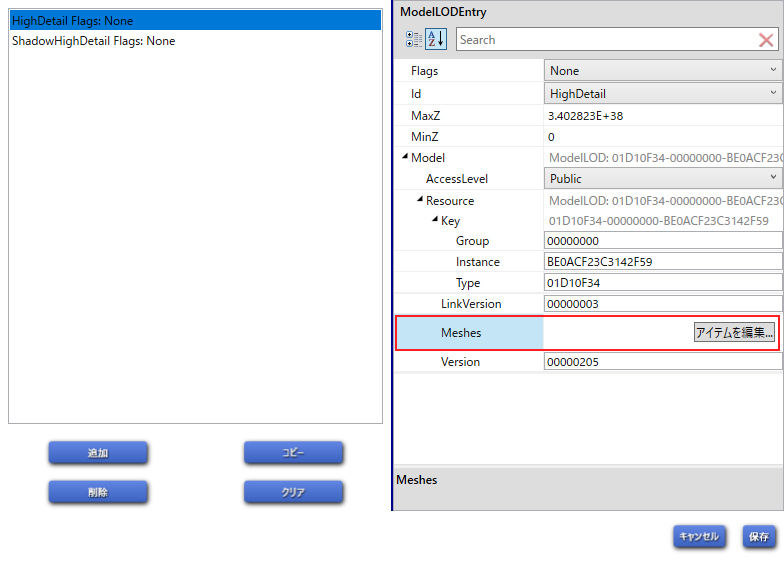
「編集中 Lods…」というウィンドウが開くので、左カラムはいじらず右カラムの「Meshes」の「アイテムを編集…」をクリックします。
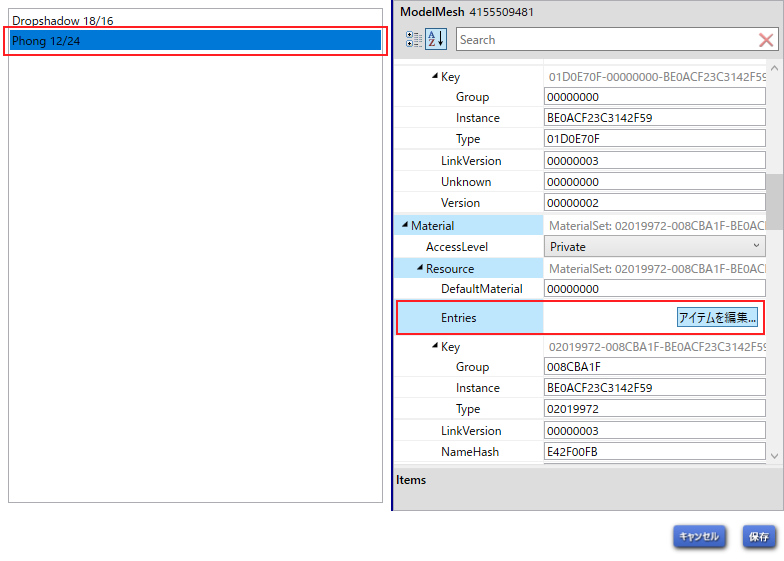
「編集中 Meshes…」というウィンドウが開くので、左カラムは「Phong」を選択して右カラムは少しスクロールした所にある「Material」内の「Entries」から「アイテムを編集…」をクリックします。
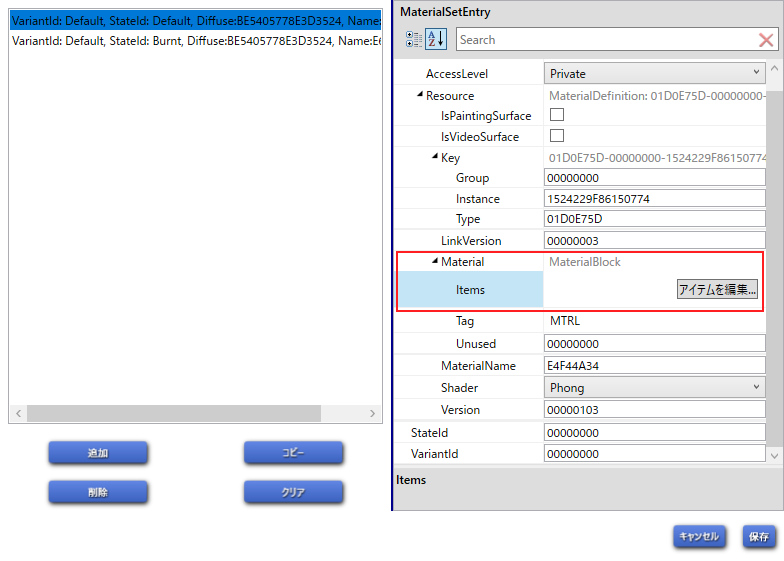
「編集中 Entries…」というウィンドウが開くので、左カラムはそのままで右カラム「Material」内の「Items」から「アイテムを編集…」をクリックします。
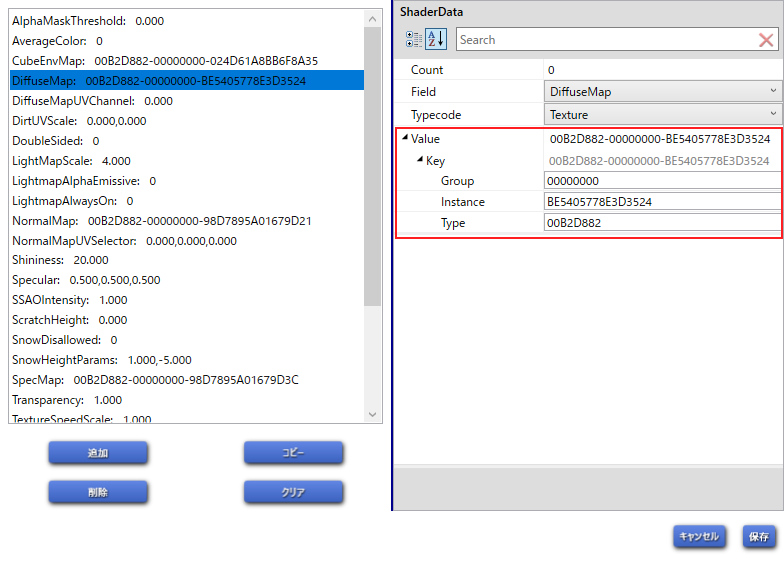
「編集中 Items…」というウィンドウが開くので、左カラムの上の方にある「DiffuseMap: ~」を選択。
右カラムから必要な情報をコピーしてメモ帳にでも貼り付けておきます。
今回使うのは「Instance」と「Type」だけでしたが、オブジェクトによって違うかも分からないのでコピー出来るものは全部しておいた方が良いかもしれません。
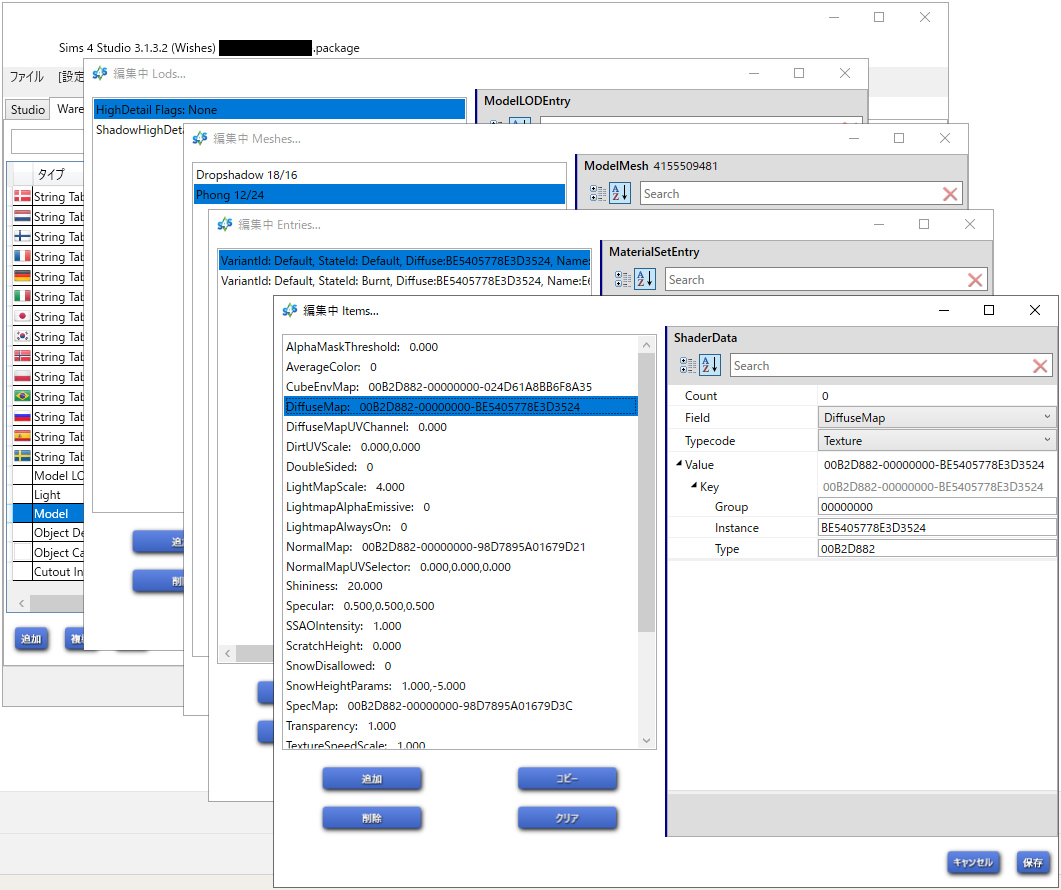
ここまでやるとウィンドウがこんな事になってると思いますので、全部閉じて「Warehouse」タブに戻ります。
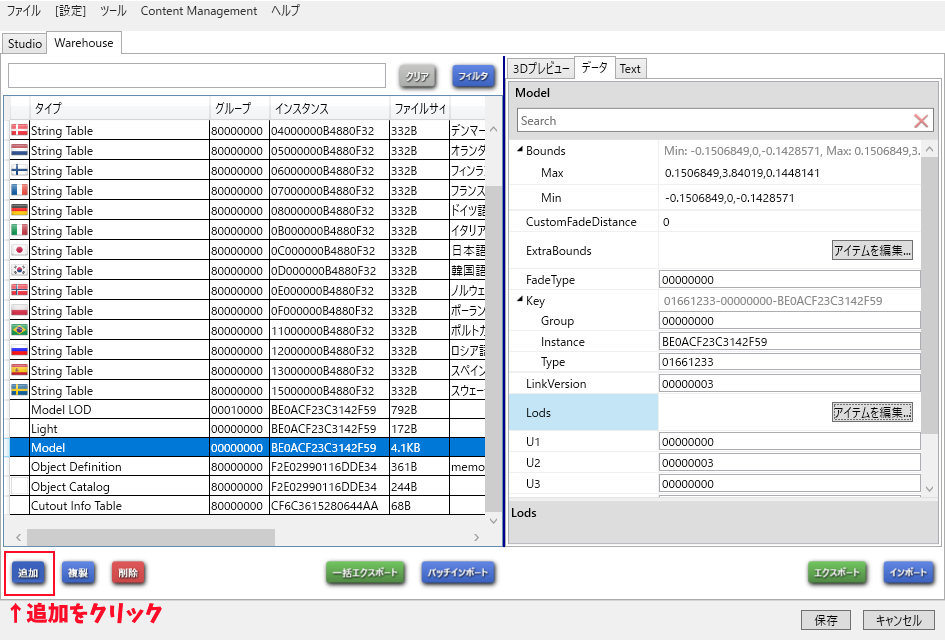
戻ってきたら「Warehouse」タブの左下にある「追加」をクリックします。
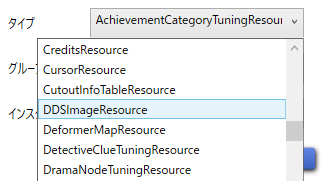
何を追加するか選ぶウィンドウが出るので「DDSImageResource」を選択します。
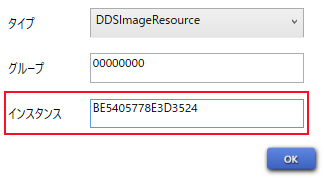
「インスタンス」の欄に先ほどコピーした「Instance」の値を入力してOKを押します。
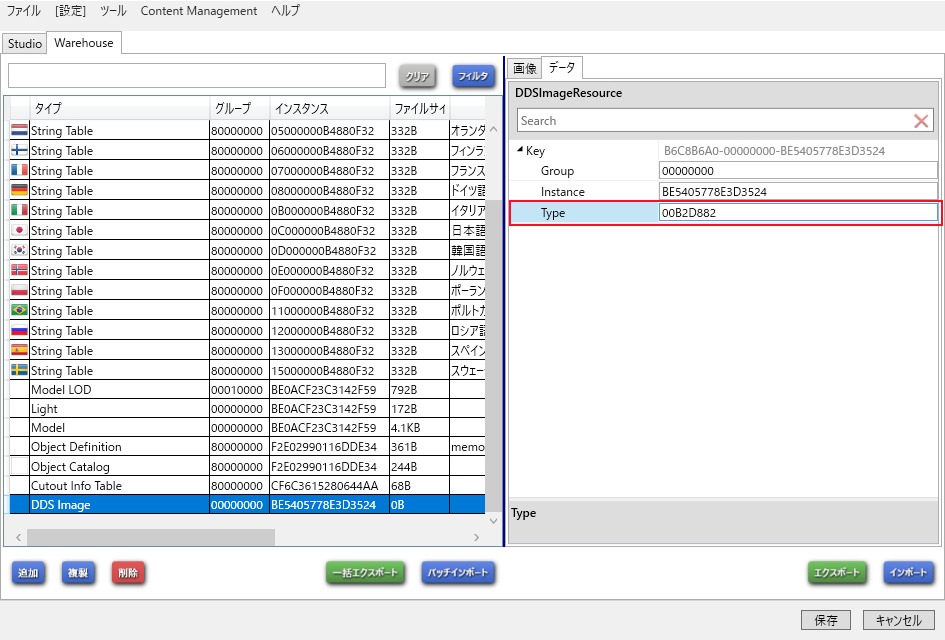
すると「Warehouse」タブに「DDS Image」が追加されるので、右カラムの「Type」欄に先ほどコピーした「Type」の値を入力します。
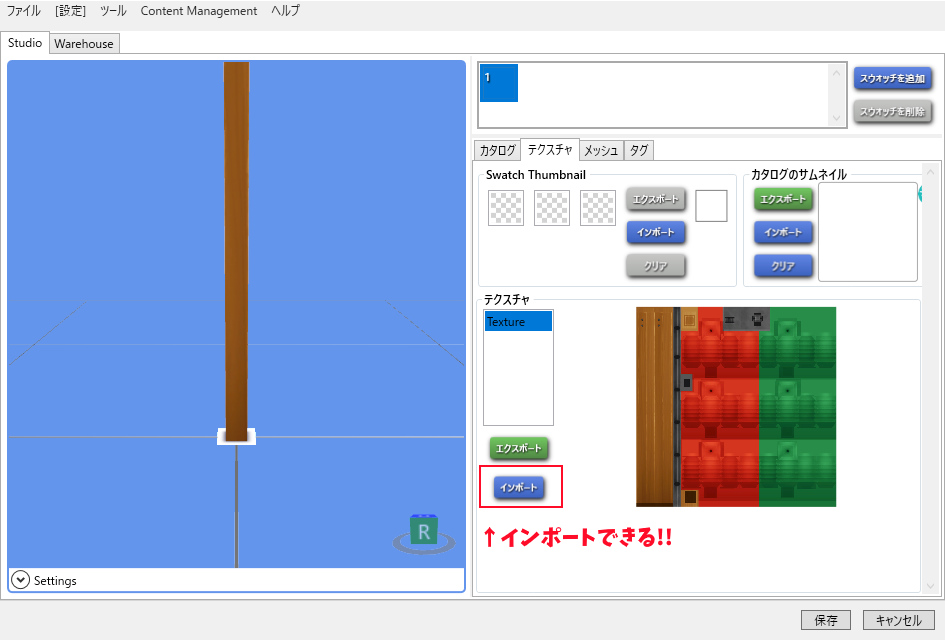
一番最初の画面に戻ってテクスチャのインポートボタンが押せるようになっていれば成功です。
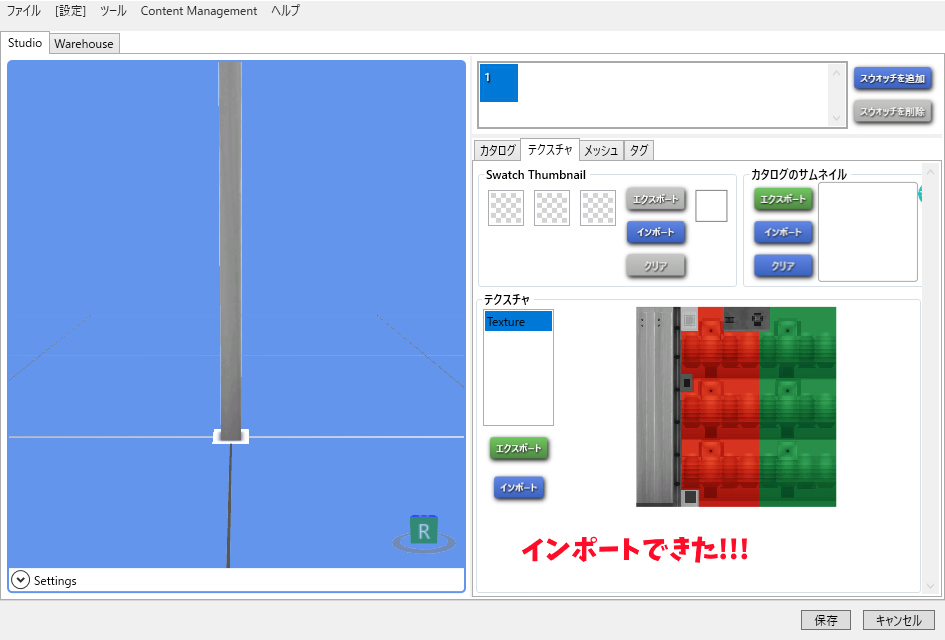
無事リカラーしたテクスチャをインポート出来ました。
という感じです。
慣れればちょいちょいっと出来そうですが、最初本当に訳がわからなくて…笑
今回は「Llama Co.アウトドア・ランタン柱」の場合なので、オブジェクトによっては多少違う所があるかもしれません。
そして私はこれで出来たよっていう話なので、一応実行の際は自己責任でお願いします…。